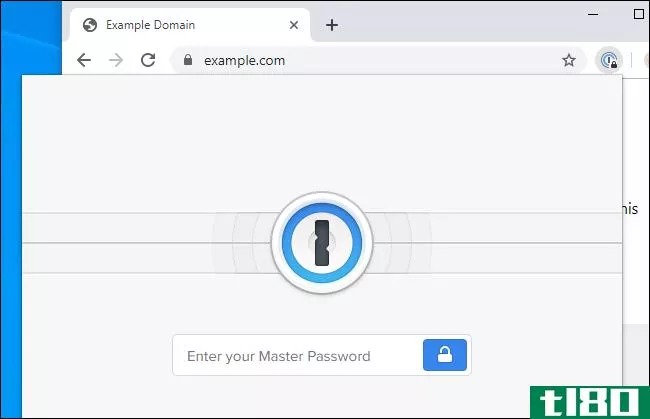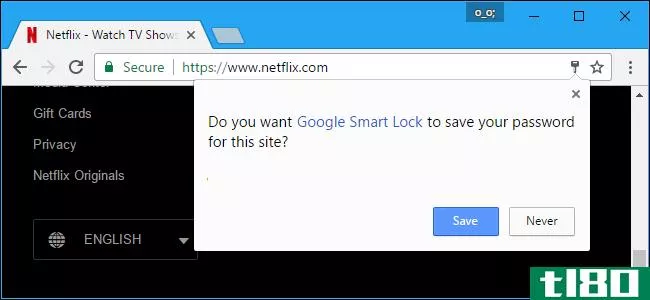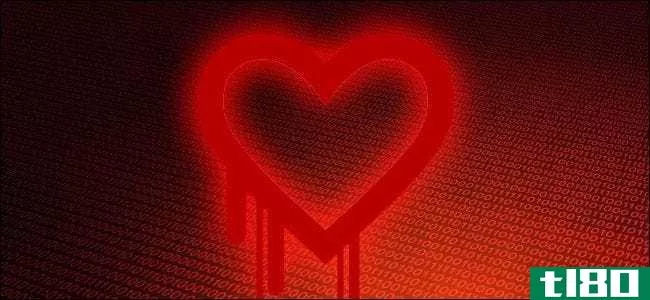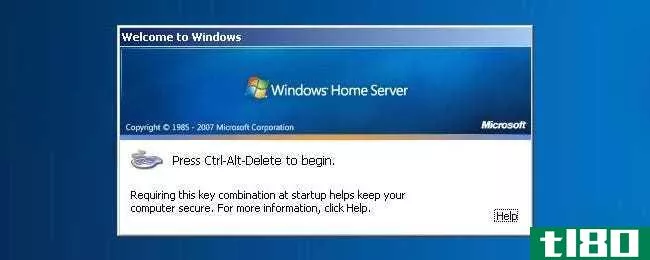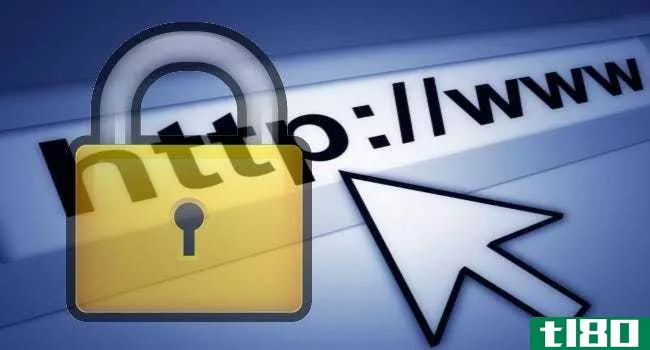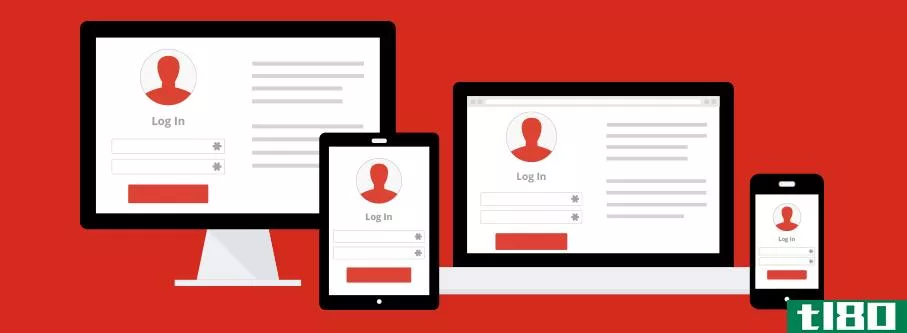如何记住密码(remember passwords)
方法1方法1/3:创建难忘的密码
- 1从随机单词列表中输入密码。这个密码只有四五个字,比如“TalkDeathPlaid诚实”这是一个由XKCD漫画推广的老想法,该系统创建的密码易于记忆,并且很难猜测或攻击。问题是,你必须随机选择单词,例如使用随机单词生成器或翻阅一本书。自己选择单词的人更容易选择特定类型的单词,这使得黑客更容易猜测密码。
- 2.在句子中写出每个单词的第一个字母。创建一个你觉得容易记忆的独特句子,然后用每个单词的第一个字母作为密码。保留大写和标点符号。一个熟悉的事实或你生活中的一个故事很容易记住,但要避免那些认识你的人能猜到的简单陈述。如果你能记住,关于你生活的谎言就更好了。如果你被要求包含数字,用“2”替换“to”,用“4”替换“for”,或者用一个包含数字的句子。例如,“当我12岁的时候,打破我的牙齿一点都不好玩。”变成“IwnfbmtwIw12”不要使用著名的语录或歌词,因为一些黑客使用语录数据库测试该系统。
- 3.制定一个简单的规则来调整每个站点的密码。没有人想记住几十个不相关的密码,但重复使用同一个密码更糟糕。一种折衷方法是从一个“基本密码”开始,然后根据特定于帐户的信息(如登录名或网站名)使用规则进行调整。如果有人以你个人为目标,这是不安全的,但这是一种记忆密码的简单方法,应该能在大规模破解尝试(当黑客以服务数据库为目标时)中幸存下来。例如,假设您的基本密码是RoM4,5zi,。(你可以从更容易记忆的东西开始,但如果一个密码被泄露,这会让你的“规则”更加明显。)假设您的规则是“将登录名的第二个、第五个和第六个字母添加到基的前面”在网站1上,您的登录名为“MechaBob”第二个、第五个和第六个字母是eaB,所以您在这个网站上的密码是“eaBRoM4,5zi”在网站2上,你的登录名是“RobertMarshall”,密码是“ortRoM4,5zi”
- 4安全地写下密码。如果你必须写下你的密码,把它们保存在一个秘密的、私人的地方,远离你的电脑。不要只写下你的完整登录信息——如果有人发现了笔记本,那将是一场灾难——试试这些系统中的一个,让它们更安全:保存一个笔记本,上面有你的账号列表,例如“1.工作电子邮件,2.拍卖网站”在另一个房间里放第二个笔记本,上面有编号的密码列表。用密码写下密码,比如字母密码、键盘左移一个键,或者任何你能想到的东西。这可能会让小偷耽搁足够长的时间,至少你可以更改密码。与其写下密码,不如自己写下提示。
- 5考虑使用密码管理器。安装密码管理器后,软件会为每个帐户创建并记住安全密码。你需要做的就是为经理选择一个安全的密码——因为这可以保护一切,所以最好是16个字符长,完全不可猜测。这比在每个站点上使用相同的弱密码要安全得多,但您正在创建一个失败点。在云中存储主密码的服务更容易受到攻击。浏览器或计算机附带的“记住密码”功能不是安全的密码管理器。
- 避免使用明显的密码。不幸的是,最容易记住的密码也最容易猜测。不要依赖这些常见的技巧:永远不要使用你生活中著名的日期,你自己或亲戚的名字或首字母缩写,或其他明显的个人细节。即使是不认识你的黑客也可能会测试遵循这些常见格式的密码。避免明显的模式。“橙-黄-绿-红”比“橙-黄-绿-红”更容易猜测像“4567”这样的数字系列是最糟糕的。明显的替换,例如1代表i或$S代表S,不会提高安全性,也会使您的密码更难记住。这样做的唯一原因是对于需要在密码中输入数字或符号的帐户。




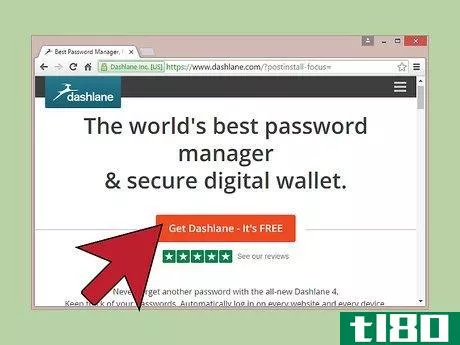
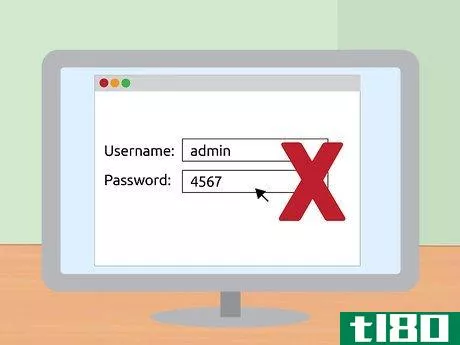
方法2方法2/3:记住忘记的密码
- 1测试快速解决方案。很可能您已经尝试过这些方法,但在转向技术解决方案之前,请确保您已经掌握了基本知识。只要你的账户没有限制密码尝试的次数,你也可以花几分钟在上面:回想一下你可能拥有的任何旧密码,可能涉及亲戚或宠物的名字、生日或常见序列,如“1234”或“qwerty”您可能在常用密码的末尾添加了一个数字。“1”是一个非常常见的选择,重要的年份(通常是用户的生日)也是如此。确保CapsLock和NumLock已关闭。
- 2联系服务获取您的密码。大多数登录屏幕都包含“忘记密码?”选项,该选项应向您发送带有临时密码的电子邮件或文本。登录后立即更改新密码。以下是有关gmail、Instagram、Apple ID和Hotmail密码的具体说明。
- 3.使用密码破解工具。这最适用于离线程序,因为大多数在线帐户会在锁定你之前限制你猜几个密码。有很多免费的选择,包括开膛手约翰和奥夫克拉克。
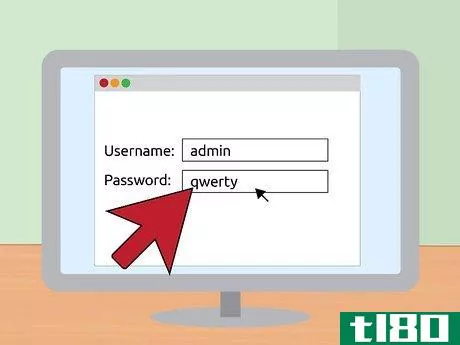
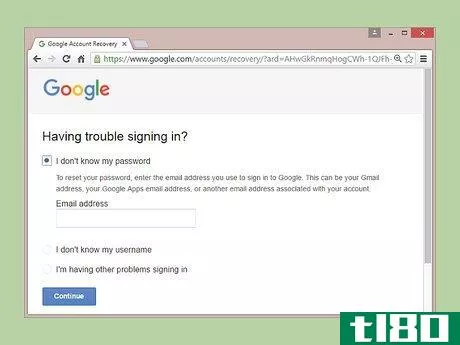
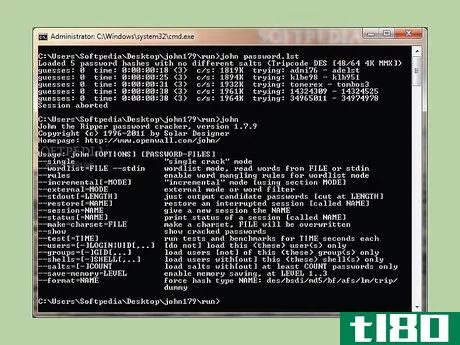
方法3方法3/3:绕过windows登录密码
- 1首先检查其他选项。假设您没有禁用粘滞键,下面的方法在大多数Windows计算机上都适用。但是,它会阻止您访问计算机上所有加密文件和保存的密码。首先考虑这些特定于OS的方法:Windows XpVistaWindows 7。
- 2从Windows安装光盘启动计算机。插入Windows安装光盘,然后重新启动计算机。你可能需要等一会儿。
- 3点击“修复你的电脑”您可能需要先选择语言,然后单击“下一步”。
- 4选择要维修的操作系统,记下安装操作系统的驱动器(通常是C或D)。
- 5打开命令提示符。这在恢复工具列表中。
- 6输入代码以覆盖快捷键。粘滞键是一种可访问性模式,可在按下Shift键五次时启用。在命令提示行中输入以下代码以重写此快捷方式以用于其他目的:键入copy c:\windows\system32\sethc。exe c:\然后按enter键,在出现“c:”的地方用驱动器的字母替换“c”。输入copy/y c:\windows\system32\cmd。exe c:\windows\system32\sethc。exe,再次使用正确的驱动器号。
- 7退出命令提示符并重新启动计算机。等待登录屏幕加载。
- 8轻触Shift键五次。这将触发粘滞键,但由于您的调整,它应该打开命令提示符。
- 9.更改密码。在命令提示窗口中,输入net user,后跟用户名,然后输入新密码。在“用户”和用户名之间以及用户名和密码之间键入空格。
- 10.登录。您应该能够使用刚刚设置的密码登录到该用户帐户。

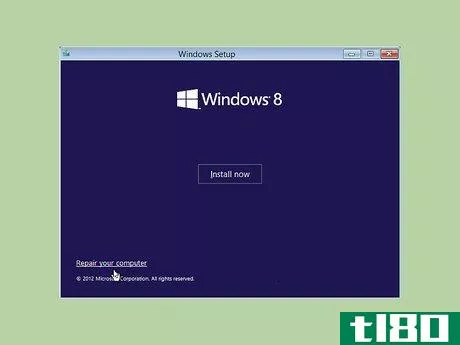
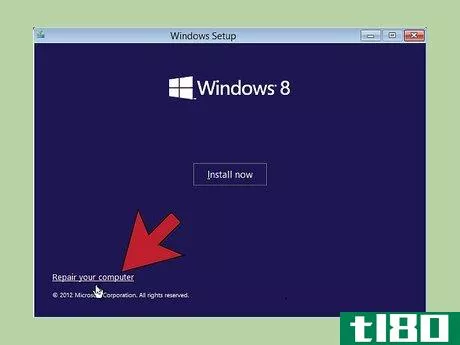
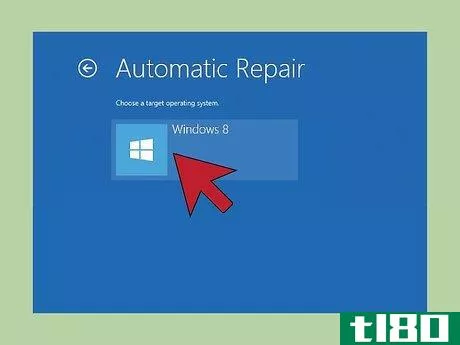
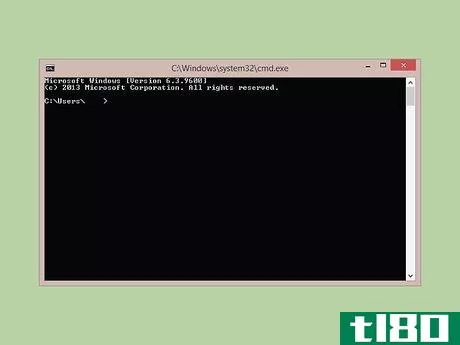
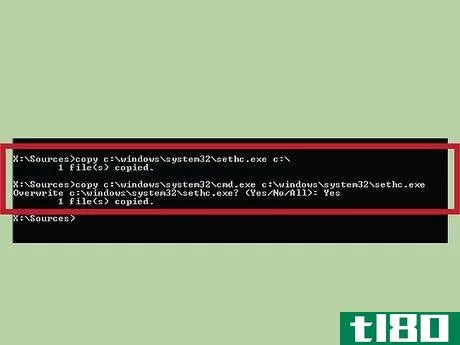
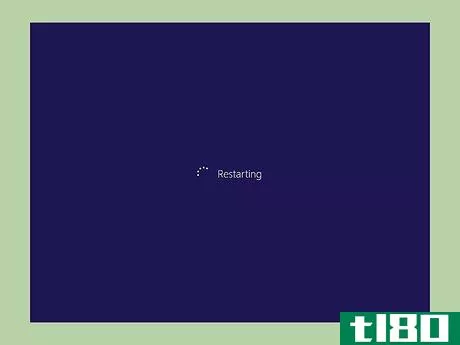

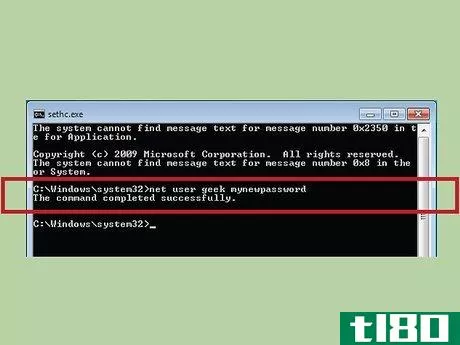
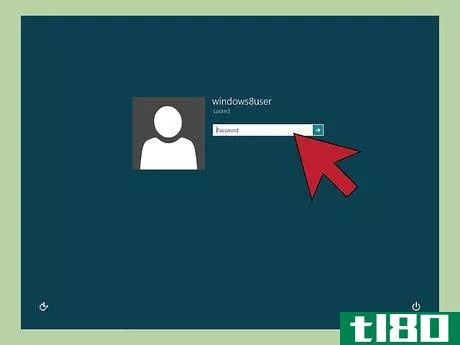
- 如果使用浏览器或计算机的“记住密码”功能登录,则可以使用主密码访问存储的密码列表。例如:Firefox会在首选项下存储密码→ 安全→ 保存的登录→ 显示密码。Windows将它们存储在控制面板上→ 用户帐户→ 用户帐户→ 管理你的网络密码。(位置可能因Windows版本略有不同。)Mac OS X将它们存储在应用程序中→ 公用事业→ 钥匙链访问。
- 发表于 2022-04-24 06:29
- 阅读 ( 43 )
- 分类:IT
你可能感兴趣的文章
忘记了你的netflix密码?下面是要做的。。。
... 什么是我的netflix密码尝试记住(my netflix password try to remember)? ...
- 发布于 2021-03-10 22:53
- 阅读 ( 385 )
再见1密码?5个可选的免费密码管理器
... 很长一段时间以来,1Password一直是一个不错的选择,因为它将密码保存在本地存储上。但最近,该公司宣布,它还将在远程服务器上存储密码,这使它与LastPass等其他服务器不同。这一变化并...
- 发布于 2021-03-13 23:44
- 阅读 ( 280 )
使用这个简单的技巧来创建安全、难忘的密码
...个很酷的提示,它可以帮助你获得比普通的“123456”或“Password”更安全的密码。 ...
- 发布于 2021-03-17 12:27
- 阅读 ( 106 )
如何在firefox的密码管理器中设置主密码
...’t be able to access your saved login data in Firefox if you forget this password. Be sure to remember it—for example, you might want to write it down and store it in a safe place. 之后,Firefox将显示一个弹出窗口,显示您的主密码已经设置。关闭“选项”选项卡和...
- 发布于 2021-03-31 12:10
- 阅读 ( 149 )
密码管理器有多安全?
...密码管理器如何保护您的密码 我们和许多其他网站推荐1Password和LastPass作为我们的首选。两者都用强加密(特别是AES-256)保护您的密码库,即使它存储在云中。当密码在你的电脑、**或平板电脑上时,它们会受到“主密码”的...
- 发布于 2021-04-03 01:00
- 阅读 ( 147 )
如何检查密码是否被盗
...并解释如何保护您的密码。事实上,流行的密码管理器1Password现在有一个按钮,它使用与网站相同的API,因此他们也会将您的密码哈希副本发送到此服务。如果你想检查你的密码是否被泄露,这是你应该使用的服务。 如果您使...
- 发布于 2021-04-06 17:04
- 阅读 ( 192 )
如何使您的web浏览器停止要求您保存密码
...密码的功能。如果您使用单独的密码管理器,如LastPass或1Password,或者您只想将密码存储在自己的大脑中,则可以使浏览器停止要求您保存密码。 谷歌浏览器 相关:如何使用谷歌的密码管理器同步你的密码无处不在 要在Chrome f...
- 发布于 2021-04-08 03:10
- 阅读 ( 164 )
heartbleed解释:为什么你现在需要更改密码
...o identify the service providers and to encrypt the traffic, the names and passwords of the users and the actual content. This allows attackers to eavesdrop on communicati***, steal data directly from the services and users and to impersonate services and users. 听起来很糟糕,是吗?当您...
- 发布于 2021-04-09 04:37
- 阅读 ( 159 )
为什么计算机响应错误的密码比响应正确的密码需要更长的时间?
...知道为什么输入错误密码时响应时间更长: When you enter a password and it is correct, the resp***e time is practically instantaneous. But when you enter an incorrect password (by accident or having forgotten the correct one), it takes a while (10-30 seconds) before it responds that ...
- 发布于 2021-04-10 19:30
- 阅读 ( 185 )